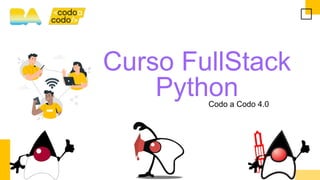
HTML.pdf
- 1. Curso FullStack Python Codo a Codo 4.0
- 4. Bases del desarrollo Web – Algunos conceptos Internet Protocolos ARPANET TCP/IP WWW Web 1.0 y 2.0 Servicios digitales ISP
- 5. Protocolo TCP/IP ● Forma de comunicación común entre dispositivos. ● Reglas estandarizadas de comunicación en la red. ● Contempla ¿cómo se comunican, quién comunica, cómo garantizamos el envío y cómo resolvemos errores?. ● IP obtiene la dirección, TCP se encarga de la entrega. ● Los mensajes se descomponen en “paquetes” y se ensamblan en el destino. La dirección IP es un conjunto de números que identifica a un elemento de comunicación de un dispositivo (computadora, laptop, smartphone) que utilice el protocolo IP. TCP: Transmission Control Protocol IP: Internet Protocol
- 6. Página Web Sitio Web Aplicación Web Fuente: https://ed.team/comunidad/pagina-web-vs-sitio-web-vs-aplicacion-web Sitios, Páginas y Aplicaciones Web • Documento HTML (texto, imágenes, videos, CSS, JS). • Cada pantalla del Sitio Web. • Dinámica (con BD) o estática (sólo código). • Conjunto de páginas Web estructuradas en un dominio. • Se pueden crear con o sin código (CMS o builders). • Pertenecen a empresas, organizaciones o personas. • Software desarrollado con tecnologías Web. • Se crea con código (lenguajes, librerías, frameworks, etc). • Creadas por desarrolladores Web profesionales.
- 7. Aplicación de Escritorio 1. El usuario carga la aplicación. 2. La aplicación se conecta a la base de datos para pedir información o para modificarla. 3. La aplicación muestra al usuario la información solicitada.
- 8. Aplicación Web 1. El usuario ingresa la URL (dirección) en el navegador. 2. El servidor web recibe la solicitud y envía la respuesta en HTML al navegador. 4. Dicha información se traduce a HTML. 3. En el navegador se ingresa la información de usuario y contraseña 5. Dicha información se envía al servidor. 6. Si estos datos son válidos el usuario es redireccionado a la página que desea ingresar.
- 9. Ventajas de una Aplicación Web ● Se puede ejecutar desde cualquier dispositivo que cuente con navegador y con conexión a Internet. ● No es necesario instalarlas en el dispositivo, basta con un navegador web. ● Son fáciles de actualizar y mantener. ● Su funcionalidad es independiente al Sistema Operativo instalado en la PC del usuario. ● Permite que las aplicaciones sean multiusuarios. ● Permite separar los datos almacenados en el servidor de base datos, del front end, donde se muestran al usuario. ● Las páginas web mantienen estructuras similares que mejoran la experiencia en el uso de las diferentes aplicaciones.
- 10. Aplicación Escritorio vs. Aplicación Web Aplicación Escritorio Aplicación Web Es aquella que está instalada en el ordenador del Usuario. Es aquella que está instalada en un Servidor. Es ejecutada directamente por el sistema operativo, ya sea Microsoft Windows, Mac OS X, Linux, etc Su ejecución requiere que el usuario disponga de: o un dispositivo con conexión a Internet o un navegador (Google Chrome, Internet Explorer, Mozilla Firefox, etc. Su rendimiento depende de diversas configuraciones de hardware como memoria RAM, disco duro, memoria de video, etc.
- 11. Cliente/Servidor – Front-End y Back-End Front-End Back-End ● Parte visible por el usuario de una página Web. ● Se relaciona con la creación de una página funcional (computadora / tablet o celular) que puede verse en un navegador (cliente). ● HTML, CSS y JavaScript. ● Editor de texto plano y navegador de Internet.. ● Corre en el servidor. ● Se encarga del manejo de algoritmos y la utilización de bases de datos para guardar o procesar información: usuarios, productos, claves, procesos de selección, filtros, listados y todo tipo de consultas sobre plataformas Web. ● Parte administrativa del sitio Web. ● Bases de datos, Python y frameworks asociados.
- 12. HTML ● HyperText Markup Language: Lenguaje de marcado de hipertexto. ● Define la estructura, semántica y contenido de las páginas Web. ● Los navegadores (clientes) leen el HTML y lo representan en pantalla. ● Permite agregar texto, imágenes, enlaces, tablas, listas, formularios, etc. ● Última versión del estándar: HTML 5. ● No todos los navegadores son capaces de interpretar un mismo código de una manera unificada (siempre debemos probar que funcione en la mayoría de ellos). ● Utiliza etiquetas (tags) que definen la estructura del documento. ● Texto plano con extensión .html 🡪 ¿Por qué creen que es sólo texto plano? Hipertexto Sistema que permite enlazar fragmentos de textos entre sí. Permite que la lectura no sea lineal, sino que el usuario acceda a la información a través de los ítems relacionados. <tag> </tag>
- 13. HTML: ¿Cómo funciona? 1. El navegador (cliente) le pide información al servidor. 2. El servidor devuelve la información al cliente en un archivo HTML. 3. El navegador en el cliente lee el archivo de arriba hacia abajo y de izquierda a derecha para interpretar la información. 4. Tiene en cuenta las etiquetas que tiene el documento y las va renderizando en pantalla (lo que se ve en el navegador). 1 2 3 4
- 14. Editores de texto ¿qué usamos para escribir HTML? • https://notepad-plus-plus.org/downloads/ • https://sourceforge.net/projects/kompozer/ • https://code.visualstudio.com/download/ • https://www.geany.org/download/releases/
- 15. Estructura de una Página Web (ejemplo)
- 16. Estructura de una Página Web (ejemplo) header footer sidebar body header footer aside article section section section nav
- 17. Estructura de una Página Web (código) <!DOCTYPE html> <html lang= “es”> <head> <meta charset="utf-8"/> <title>Título de la Página</title> </head> <body> <!-- Acá va tu código --> </body> </html> Tip: En VSC si escribimos html:5 y presionamos TAB este código se escribirá automáticamente.
- 18. Estructura de una Página Web (código) <!DOCTYPE html> indica que la versión corresponde a HTML5. <html lang= “es”> es la etiqueta principal que engloba al resto de las etiquetas, el atributo lang define el tipo de lenguaje. <head> es la cabeza del documento que contiene los metadatos de la página web. <meta charset="utf-8“/> indica al navegador qué tipo de caracteres contiene la página, con el atributo charset vamos a indicar el conjunto de caracteres que vamos a usar y con el valor “utf-8” abarcamos a la mayoría de los sistemas de escritura. Más info <title> indica el título de la página Web, que se visualiza en la barra de título del navegador. <body> es el cuerpo del documento donde va a estar todo el contenido que vamos a mostrar.
- 19. Estructura de una Página Web (código) Etiquetas semánticas Delimitan el contenido de mi página Web, indicando sus partes. Hay distintas etiquetas determinadas para cierto tipo de contenido. A través de ellas los navegadores y buscadores reconocen patrones y una estructura determinada. <header> encabezado de un documento o sección. <nav> define un conjunto de enlaces de navegación. <main> representa al contenido principal dentro del body. <section> define secciones de un documento. <article> especifica contenido independiente ej: un mensaje en un foro, comentarios, etc. <aside> se suele usar para colocar información adicional ej: publicidad. <footer> pie de página, suele contener información de contacto, mapa del sitio.
- 20. Sintaxis: Las etiquetas ● Definen qué función cumple cada elemento dentro de la página. ● Estructura básica, tienen una apertura y un cierre que describen la información contenida entre ellas: <b>Texto de ejemplo</b> <p>Hola, estamos en el párrafo 1</p> <p>Ahora hemos cambiado de párrafo</p> ● En algunos casos solamente tienen apertura, como la etiqueta <br> (line break o salto de línea). <p>Este es un párrafo <br> que continúa en este renglón</p>
- 21. Sintaxis: Las etiquetas <Etiqueta atributo = “valor” > Contenido </Etiqueta> html. body, img, title, head charset, alt, src, id, class, href, target utf-8, src, nombre de la clase/id, link Ejemplo: <a href = “https://www.google.com” target = “_blank” > Google </a>
- 22. Etiquetas básicas <h1>, <h2>, <h3>….<h6>: Encabezados, numerados del 1 al 6 por orden de relevancia. Es importante respetar ese orden para que el navegador entienda la estructura de la página. <h1>Encabezado en H1</h1> <h2>Encabezado en H2</h2> <h3>Encabezado en H3</h3> <h4>Encabezado en H4</h4> <h5>Encabezado en H5</h5> <h6>Encabezado en H6</h6> Tip: En VSC si escribimos h1 y presionamos TAB la etiqueta de cierre se escribe automáticamente.
- 23. Etiquetas básicas <p>: Representa un párrafo. <p>Lorem ipsum dolor sit, amet consectetur adipisicing elit. Ipsa non error magnam vel exp edita, ad, cupiditate voluptate ducimus asperiores aperiam labore sapiente officiis deserunt eveniet nostrum excepturi, alias rerum aspernatur cumque eius. Hic velit quam accusamus quisquam alias deserunt! Rerum iure officia aut corrupti ab voluptas nemo recusandae mole stias ut?</p> <p>Lorem ipsum dolor sit amet consectetur adipisicing elit. Explicabo aliquam vel animi dele ctus enim. Consectetur fugit aperiam dolorem quibusdam repellat!</p> Tip: En VSC con si escribimos Lorem100 se escribirá un texto de ejemplo de 100 palabras. Y escribiendo p*3 se crearán 3 etiquetas <p>.
- 24. Etiquetas básicas <b>Texto en negrita o bold</b> <u>Texto subrayado</u> <mark>Texto marcado</mark> <ins>Texto insertado</ins> <small>Texto más pequeño</small> <i>Texto en Itálica o cursiva</i> <del>Texto tachado</del> Texto normal <sup>Texto en superíndice</sup> Texto normal <sub>Texto del subíndice</sub> Este es un <em>texto con énfasis</em> Este es un <strong>texto importante</strong>
- 25. Etiquetas básicas <a> Define un hipervínculo, con el atributo href le indicamos el link: <img> Define una imagen y con el atributo src le indicamos al navegador dónde buscarla: <a href=”https://google.com” >Ir a Google</a> <img src="https://naturally-fresh.web.app/home1.jpg" alt="Salad" width="200"> <!-- comentario --> se utiliza para añadir comentarios dentro del código que el usuario no podrá ver. <!--Esto es un comentario--> Dado que los comentarios no se muestran en la página Web a veces se utilizan para ocultar temporalmente porciones del código
- 26. Colores de texto <font COLOR="red">Texto ROJO </font> <font COLOR="blue">Texto AZUL </font> <font COLOR="navy">Texto AZUL MARINO </font> <font COLOR="green">Texto VERDE </font> <font COLOR="olive">Texto OLIVA </font> <font COLOR="yellow">Texto AMARILLO </font> <font COLOR="lime">Texto LIMA </font> <font COLOR="magenta">Texto MAGENTA </font> <font COLOR="purple">Texto PURPURA </font> <font COLOR="cyan">Texto CYAN </font> <font COLOR="brown">Texto MARRON </font> <font COLOR="black">Texto NEGRO </font> <font COLOR="gray">Texto GRIS </font> <font COLOR="teal">Texto TEAL </font> <font COLOR="white">Texto BLANCO </font>
- 27. Alineación de párrafos <p align="left"> Párrafo </p> el atributo “align” se utiliza para definir la alineación del párrafo: • left: alinea el texto a la izquierda. • right: alinea el texto a la derecha. • center: alinea el texto al centro. • justify: coloca el texto justificado, parejo a ambos lados. left right center justify
- 28. Ejemplos de Página Web • https://www.w3schools.com/ • https://instintobinario.com/category/hardware/ • https://www.knorr.com/ar/productos/sopas/sopas-quick.html • https://blog.ida.cl/estrategia-digital/diferencias-aplicacion-web-sitio-web/ Lo que no hay que hacer: • http://arngren.net/ • Artículo: https://grafix.es/las-webs-mas-horrorosas-del-mundo/ https://coach2coach.es/estructura-sitio-web/ Pensar la estructura de un Sitio Web (muy buen artículo):
- 29. Actividad en clase Investigar los siguientes sitos web. Identificar header, footer, nav, headings, párrafos, imágenes, link, iconos, etc.: • https://www.knorr.com • https://www.eladerezo.com
- 30. SEO • El posicionamiento en buscadores, optimización en motores de búsqueda o SEO (del inglés search engine optimization), es un conjunto de acciones orientadas a mejorar el posicionamiento de un sitio Web en la lista de resultados de Google, Bing, u otros buscadores de internet. • El SEO trabaja aspectos técnicos como la optimización de la estructura y los metadatos de una web, pero también se aplica a nivel de contenidos, con el objetivo de volverlos más útiles y relevantes para los usuarios. Info útil sobre posicionamiento en la Web: • https://wellaggio.com/como-mejorar-el-posicionamiento-seo-de-mi-pagina-web/ • https://developers.google.com/search/docs/beginner/seo-starter-guide?hl=es